ผู้ใช้พีซีส่วนใหญ่ต้องการติดตั้งและใช้งาน Windows, ไมโครซอฟท์ระบบปฏิบัติการของ แต่เมื่อมองหาทางเลือกอื่น ไม่ต้องสงสัยเลยว่าสิ่งที่น่าสนใจที่สุดคือการเลือกใช้ ระบบโอเพ่นซอร์ส คือ ลินุกซ์ distro ชอบ อูบุนตู.
ที่นี่เรามีการแจกแจงที่หลากหลายให้เลือก แม้ว่าแก่นของพวกมันจะคล้ายกันมาก แต่โดยส่วนใหญ่แล้ว พวกมันแต่ละอันมีลักษณะเฉพาะบางอย่าง ในแง่นี้ เราสามารถใช้อุปกรณ์ที่ปลอดภัยกว่า เบากว่าได้ ลินุกซ์ พัฒนาขึ้นสำหรับการใช้งานระดับมืออาชีพหรือสำหรับงานเฉพาะบางอย่าง ดังนั้นเราจึงสามารถพูดได้ว่า Linux เป็นทางเลือกที่ดีที่สุดสำหรับ Windows มาหลายปีแล้ว โดย Ubuntu เป็นหนึ่งในระบบที่ได้รับความนิยมมากที่สุด

อันที่จริง ผู้ใช้จำนวนมากใช้ข้อเสนอทั้งสองพร้อมกัน ขึ้นอยู่กับประเภทการใช้งานที่ทำกับพีซี ณ จุดนี้อาจมีบางคนกำลังสงสัยเกี่ยวกับ เรียกใช้โปรแกรม Windows .EXE บน Linux . นี่เป็นเรื่องปกติในหมู่ผู้ที่เพิ่งย้ายจาก Windows ไปยัง distro โอเพ่นซอร์ส เหตุผลหลักที่เห็นได้ชัดคือตอนนี้พวกเขาคุ้นเคยกับการใช้แอพพลิเคชั่นที่ปกติทำงานบนระบบของ Microsoft
หากเราต้องการหาคำตอบสำหรับคำถามนี้โดยตรง เราสามารถพูดได้ว่าใช่ เรามีความสามารถในการเรียกใช้ไฟล์ EXE บน Linux . นอกจากนี้ เราสามารถชี้ให้เห็นว่าไม่ซับซ้อนอย่างที่คิด แน่นอน ก่อนที่จะรันไฟล์ EXE ใน Linux เช่น Ubuntu สิ่งสำคัญคือเราต้องรู้ว่านี่เป็นไฟล์ที่มีคำสั่งที่จำเป็นสำหรับคอมพิวเตอร์เพื่อปฏิบัติตามคำแนะนำบางอย่าง ดังนั้น ระบบจึงรวบรวมสิ่งเหล่านี้เพื่อปฏิบัติตามคำแนะนำที่รวมไว้ ไฟล์ปฏิบัติการที่พบบ่อยที่สุดคือ EXE, BIN และ COM บน Windows
วิธีเรียกใช้ไฟล์ Windows EXE ใน Ubuntu
กล่าวได้ว่าความแตกต่างภายในของระบบปฏิบัติการเป็นสาเหตุที่ทำให้ระบบหนึ่งไม่สนับสนุนโปรแกรมเรียกทำงานของอีกระบบหนึ่ง ด้วยทุกอย่างและด้วยสิ่งนี้ ผู้ใช้ Ubuntu สามารถแก้ปัญหานี้ได้อย่างง่ายดาย อย่างที่เราจะได้เห็น ประการหนึ่ง เราจะมีความเป็นไปได้ในการใช้ซอฟต์แวร์ในรูปแบบของ เลเยอร์ที่เข้ากันได้เช่น Wine . ยอดนิยม . ซึ่งช่วยให้เราสามารถเรียกใช้ไฟล์ EXE บนระบบโอเพ่นซอร์สได้โดยไม่มีปัญหาใดๆ
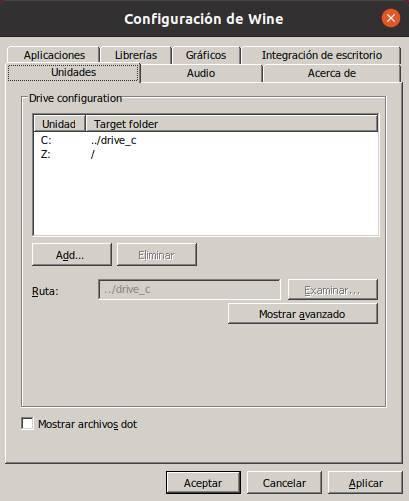
ต้องบอกว่าไวน์ไม่สามารถถือเป็นอีมูเลเตอร์ได้เนื่องจากไม่ได้รัน EXE ในสภาพแวดล้อมที่เหมือน Windows ที่สร้างบน Linux แทนมันง่าย แปลงการเรียกระบบ Windows เป็น คำสั่ง POSIX ที่เทียบเท่ากัน ด้วยวิธีนี้จะแปลงการเรียกของระบบ ปฏิรูปโครงสร้างไดเรกทอรี และให้เราด้วย ห้องสมุดเฉพาะและจำเป็นสำหรับ อูบุนตู. นอกจากนี้ คุณต้องรู้ว่าการติดตั้งและใช้งาน Wine เพื่อใช้โปรแกรมปฏิบัติการ Windows ใน Ubuntu นั้นง่ายมาก เมื่อติดตั้งแล้ว ให้ใช้คำสั่งต่อไปนี้:
wine EJECUTABLE.exe
ในขณะเดียวกันผู้ที่ต้องการ เรียกใช้ไฟล์เกม Windows สามารถเลือก PlayOnLinux โปรแกรม. และนั่นไม่ใช่ทั้งหมด เนื่องจากอีกทางเลือกหนึ่งที่น่าสนใจเพื่อให้บรรลุทั้งหมดนี้ที่เราบอกคุณคือ เพื่อใช้เครื่องเสมือน . สำหรับสิ่งนี้ เราสามารถใช้ประโยชน์จากแอพพลิเคชั่นที่สำคัญพอๆ กับ VirtualBox ตัวอย่างเช่น. ซึ่งช่วยให้ผู้ใช้สามารถติดตั้งระบบปฏิบัติการรองที่ทำงานภายในระบบฐานได้
ในกรณีนี้ เราสามารถใช้ผ่าน VirtualBox ดังกล่าว ซึ่งเป็นเวอร์ชันของ Windows ที่เราต้องการได้ อูบุนตู และรันโปรแกรมทั้งหมดได้โดยไม่มีปัญหา